Cómo conectar LG TV a Internet a través de Cable (LAN)?
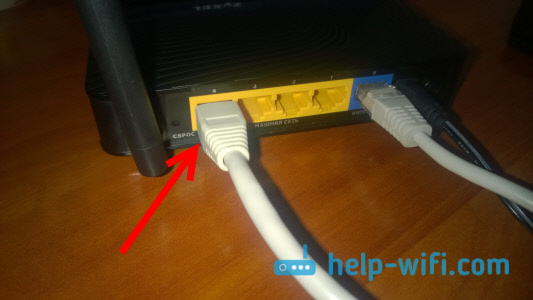
- 1807
- 24
- Samuel Méndez
Cómo conectar LG TV a Internet a través de Cable (LAN)?
En este artículo conectaremos LG TV a Internet. Ya tenemos instrucciones para conectar un televisor en Internet a través de la red Wi-Fi en nuestro sitio. Pero, si no tiene la oportunidad de conectarse a través de una red inalámbrica, no hay un receptor Wi-Fi en su televisor, o confía más en la conexión del cable, entonces sin ningún problema, puede conectar el TV a través de un cable de red (LAN ).
En todos los televisores LG que admiten la función Smart TV, hay un conector LAN de red (para lo que se necesita, puede leer aquí), en el que solo necesitamos conectar el cable desde el enrutador, realizar algunas configuraciones e Internet Inmediatamente funcionará. También puede conectar la televisión a Internet sin un enrutador, directamente del proveedor. Pero, están nuestros matices de los que hablaremos a continuación.
Esta instrucción es adecuada para todos los modelos de TV LG con TV inteligente. Además, no importa qué sistema de televisión inteligente tenga: viejo, webos o webos 2.0. Después de conectarse a través del cable a través de un enrutador, no solo puede ver video en YouTube, películas en línea o ver sitios en un navegador. Puede configurar fácilmente el servidor DLNA para su televisor y ver las películas que están en el disco duro de la computadora. Y si cuando se ven películas grandes en Wi-Fi generalmente se observan problemas, entonces todo funciona bien en el cable.
Conexión de LG TV a Internet a través de un enrutador de cable
Para comenzar, necesitamos conectar el televisor con un enrutador o un módem. Para hacer esto, tome el cable de red, conectamos un extremo al enrutador en el conector LAN:
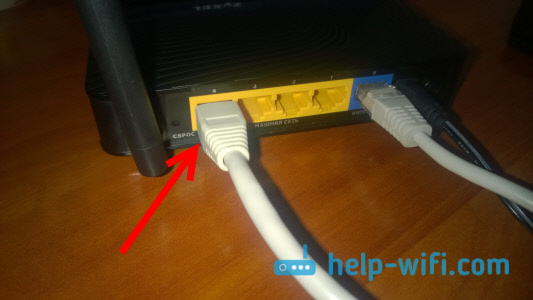
El segundo extremo del cable debe conectarse al TV en el conector LNA:
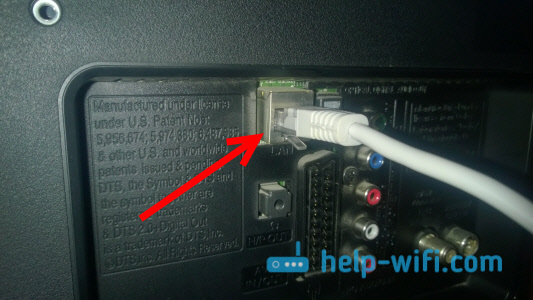
Además, vamos a Smart TV en el televisor y seleccionamos el icono de conexión a Internet "Neto". En los televisores con el nuevo televisor inteligente construido en WebOS, la red está sintonizada en la configuración. Debe haber una pestaña de "red". Si tiene la oportunidad de enviarme una foto de la configuración de Internet en WebOS, entonces estaré muy agradecido.
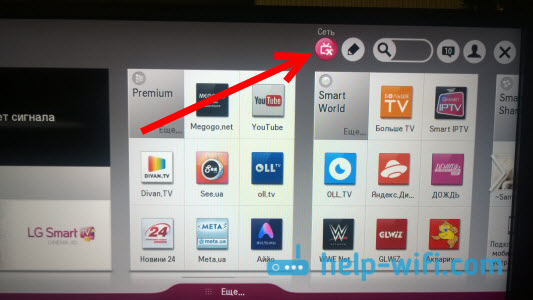
Elegir "Configurar la conexión".
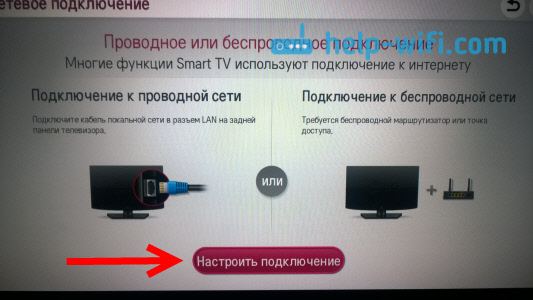
En la siguiente ventana, seleccione "Red de cable".
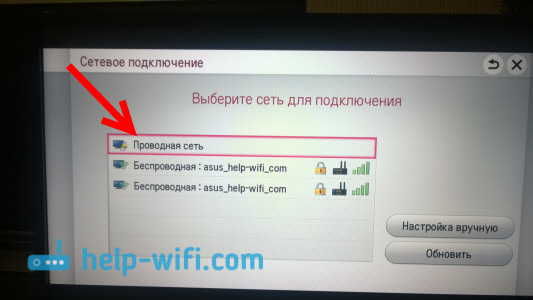
La televisión se conectará a Internet. Cierre la ventana presionando "Listo".
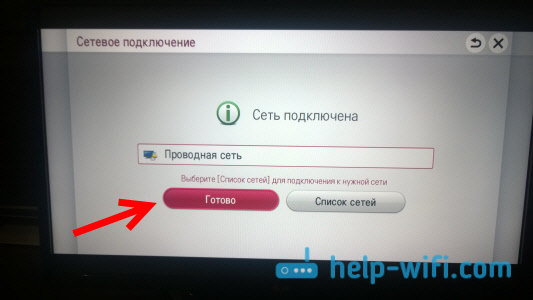
Si el televisor no se conecta a la red, entonces asegúrese de que el enrutador esté activado y distribuya Internet. El enrutador debe estar configurado. Además, verifique la conexión del cable y, si es posible, intente reemplazar el cable.
Conexión de un televisor en Internet sin enrutador
Tengo que presentaré la misma conexión a través del cable, pero sin usar un enrutador o un módem. Cuando tiene un cable del proveedor de Internet en su apartamento, e inmediatamente lo conectamos al televisor. Al comienzo del artículo, escribí sobre algunos matices con tal conexión. Por lo tanto, puede conectar el cable del proveedor inmediatamente al televisor LG, pero Internet solo funcionará si su proveedor usa una tecnología de conexión Dynamic IP (DHCP) o IP estática.
El hecho es que si tiene conexión PPOE, L2TP o PPTP, entonces sin un enrutador, Internet no funcionará en la televisión. Por la razón de que el televisor no sabe cómo iniciar tal conexión. Bueno, si su proveedor tiene una conexión dinámica de tecnología IP, entonces solo conectamos el cable de red al televisor y configuramos la red como mostré anteriormente.
Si la tecnología de conexión es IP estática (que, en principio, es rara), entonces en el proceso de ajuste de la conexión, las direcciones IP y DNS se pueden configurar en el televisor LG. Es suficiente seleccionar un elemento en el proceso de configuración "Ajuste manual".
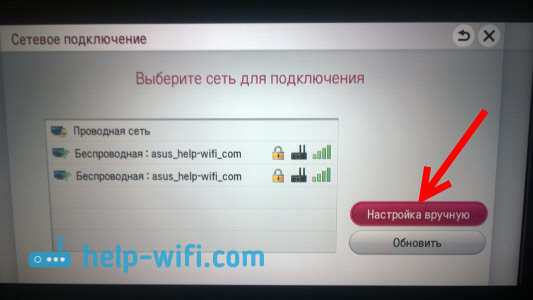
A continuación, seleccione la red cableada, configure la IP requerida, la máscara de subred, la puerta de enlace y, si es necesario, DNS. Y conectarse a la red. Tendrá que establecer la configuración manualmente en caso de que se conecte a través del enrutador en el que se desconecta el servidor DHCP (distribución automática de direcciones IP).
- « Cómo distribuir Internet a través de Wi-Fi C 3G USB Modem? Enrutadores con soporte para módems USB
- Configuración del servidor DLNA para Philips TV. Vemos películas desde una computadora en la televisión »

